Apps toestaan meldingen te verzenden in de batterijbesparingsmodus in Windows 10

Wilt u het beste van twee werelden hebben? Leer hoe u apps toestaat om meldingen te verzenden terwijl ze op batterijvoeding werken in Windows 10.
Batterijbesparing in Windows 10 kan u helpen knijpende maximale tijd dat je batterij leeg is voordat je je power brick bereikt. Het doet dit door niet-essentiële functies terug te halen en aan te passen hoe apps zich op de achtergrond gedragen. Het nadeel hiervan is dat de batterijbesparingsmodus standaard meldingen kan uitschakelen die cruciaal zijn voor uw dagelijks leven. Gelukkig kunt u uw Windows 10-instellingen fijnafstellen om nog steeds meldingen van bepaalde apps te ontvangen tijdens het gebruik van Batterijbesparing.
Kies welke apps meldingen op batterijvermogen verzenden in Windows 10
Als u meldingen wilt blijven ontvangenterwijl u de batterijbesparingsfunctie van Windows 10 kunt gebruiken. Batterijbesparing schakelt standaard automatisch achtergrondtaken uit die de levensduur van de batterij verlengen, zoals het ophalen van nieuwe e-mail, thema's voor achtergronddiavoorstellingen en meldingen. Maar het hoeft niet alles of niets te zijn.
Open Start> Instellingen> Systeem> Batterij en klik Batterijgebruik per app.
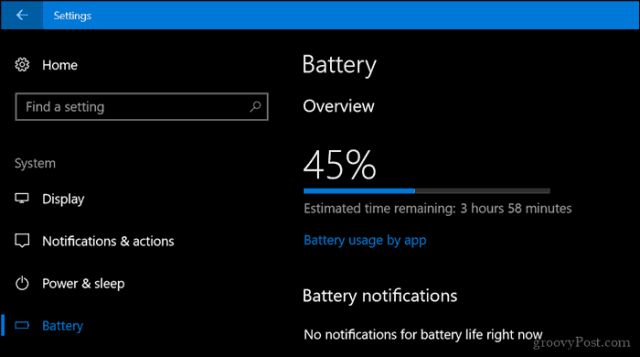
Klik op de Laten zien keuzelijst en kies vervolgens Alle apps.
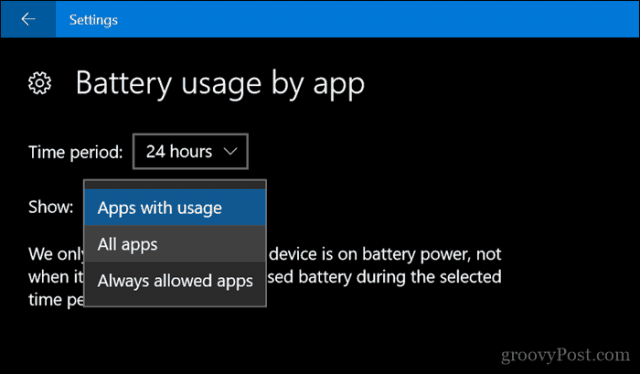
De opties die u ziet, verschillen van app tot app. De meest gebruikelijke manier om ervoor te zorgen dat een app u zonder beperking meldingen kan sturen, is door deze te selecteren en vervolgens uit te schakelen: Laat Windows beslissen wanneer deze app op de achtergrond kan worden uitgevoerd.
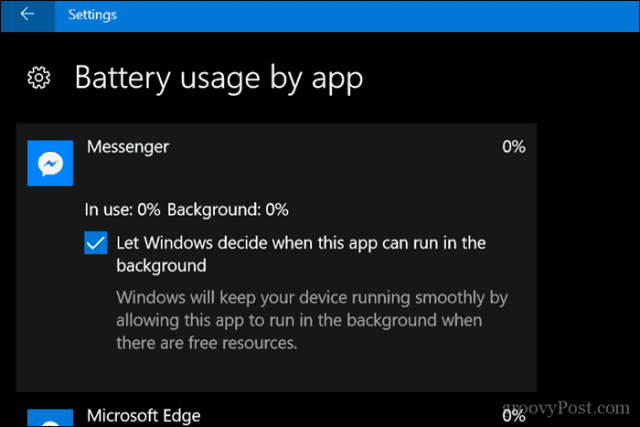
Voor sommige apps moet u dit misschien controleren Laat de app achtergrondtaken uitvoeren.
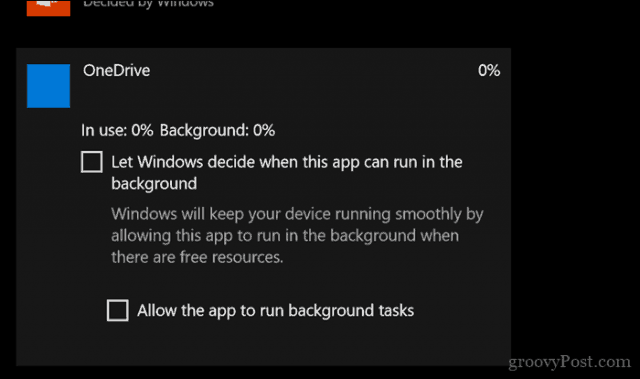
Zoals je kunt zien, moet je deze makenwijzigingen per app. En zo zou het moeten zijn. Je wilt niet noodzakelijk dat alle apps je meldingen sturen wanneer ze daar zin in hebben. Maar voor uw meest cruciale apps zoals Mail en Messenger kan dit een redelijk compromis zijn.
Als u meer wilt weten over het beheren van de batterijleven in Windows 10, bekijk ons vorige artikel voor tips die kunnen helpen. Lees ook ons andere artikel voor het genereren van rapporten over de gezondheid van uw batterij.










laat een reactie achter